сброс пароля и конфигурации к заводским настройкам
Привет, дорогие товарищи! Сегодня в статье мы коротенько разберём вопрос сброса пароля и других настроек у роутера DIR-615 к заводским конфигурациям. Такое требуется достаточно часто в двух случаях. В первом – пользователь просто забыл пароль от администраторской панели или Web-интерфейса интернет-центра, а нужно срочно поменять какие-то настройки. Например, нужно изменить пароль на Wi-Fi.
Второй более частый случай – когда данный маршрутизатор кто-то подарил или отдал. Ранее им кто-то пользовался и понятно дело, просто ставить его и представлять, что он сразу же заработает – не стоит. Именно поэтому D-Link DIR-615 надо перегружать к заводским настройкам. Сейчас мы кратко разберём – как сбросить настройки через интерфейс и аппаратно. Начнём с самого простого способа.
Содержание
- Аппаратно
- Через Web-интерфейс
- Как настроить ДИР-615
- Задать вопрос автору статьи
Аппаратно
На данный момент существует несколько версий аппарата. Есть прошлые модели, которые уже вышли из производства, но в свое время были настолько популярны, что их осталось ещё очень много. Это модели: DIR-615/T и DIR-615/S.
Есть прошлые модели, которые уже вышли из производства, но в свое время были настолько популярны, что их осталось ещё очень много. Это модели: DIR-615/T и DIR-615/S.
У данных моделей нужно найти кнопку «RESET» на задней панели, где находятся порты. Кнопка будет утоплена в корпус и будет иметь вид дырочки. Нам понадобится иголка, скрепка или что-то очень тонкое, чтобы нажать на неё. Просто зажимаем её на 10 секунд.
В продаже сейчас есть новые достаточно дешёвые и надежные модели: DIR615/T4 и DIR-615S/A1. На них также нужно найти кнопку сброса, которая может быть совмещена с WPS. Аналогично зажимаете её на 10 секунд, а после этого ждёте, пока система перезагрузится.
ПРИМЕЧАНИЕ! Маршрутизатор при это должен обязательно быть включен в сеть. Также после сброса нужно будет подождать минуты 2-3 пока система перезагрузится. Если у вас по каким-то причинам не сбрасывается на заводские настройки, то повторите его снова. Нужно держать ровно 10 секунд, не больше и не меньше.
Через Web-интерфейс
Для начала нужно подключиться к сети аппарата. К слову, можно это сделать как по проводу, так и по Wi-Fi с телефона или планшета. Открываем браузер и прописываем в адресную строку: 192.168.0.1. Далее вводим логин, пароль и попадаем внутрь. Теперь сверху нажимаем «Система» (System), после этого во всплывающем меню нажимаем «Сбросить настройки» (Reset to factory). После этого ждём пока система перезагрузится.
На новой прошивке всё делается аналогично, только кнопка «Система» находится справа, а не слева.
После этого не забудьте, что все новые данные, которые вы ранее изменяли – будут сброшены. Поэтому нужно будет заходить на аппарат по стандартному IP, адресу – если вы его меняли ранее. Все стандартные данный для входа находятся на этикетке под корпусом.
Как настроить ДИР-615
Поэтому поводу я писал отдельную очень подробную статью. С ней вы можете ознакомиться по этой ссылке. Там есть инструкция для обычных пользователей, кто хочет быстро настроить интернет и Wi-Fi. Есть также рекомендации для продвинутых. В качестве дополнения вы можете скачать или просмотреть полное руководство и инструкцию к каждой модели.
Есть также рекомендации для продвинутых. В качестве дополнения вы можете скачать или просмотреть полное руководство и инструкцию к каждой модели.
Сброс пароля и настроек на роутере D-Link DIR-300
- Сброс пароля и настроек на роутере D-Link DIR-300
Сергей Ефимов
8 января, 2017
Модель данной точки доступа Wi-fi является дешёвой и очень распространенной. Именно поэтому я решил написать небольшой мануал о сбросе настроек и пароля в ней.
На нашем ресурсе в разделе Главная → D-link к тому же доступна общая инструкция по сбросу настроек на роутере D-Link, где вы можете почерпнуть полезную информацию.
Когда введен неверный парольЕсли вы ввели пароль admin для входа в настройки точки доступа DIR-300, и далее последовало обновление текущей страницы логина и больше ничего не происходит, то вероятнее всего кто-то или вы сами изменили пароль. Чтобы решить эту проблему вам следует сбросить пароль на роутере, затем заново набрать в адресной строке браузера 192.168.0.1, ввести логин и указать стандартный пароль admin.
Чтобы решить эту проблему вам следует сбросить пароль на роутере, затем заново набрать в адресной строке браузера 192.168.0.1, ввести логин и указать стандартный пароль admin.
В более сложной ситуации, когда страница по адресу 192.168.0.1 (или 192.168.1.1) вообще не загружается и авторизоваться не выходит, вам возможно поможет инструкция: что делать, если не заходит в настройки роутера на 192.168.0.1 или 192.168.1.1? или оновлённые инструкции 192.168.0.1 и 192.168.1.1.
Когда требуется сбросить настройки точки доступа Wi-FiЕсли вдруг роутер стал работать не совсем корректно, сигнал Wi-fi стал хуже или вообще пропал, может потребоваться сброс настроек к первоначальным. Или, допустим, вы сами при первичной настройке D-Link DIR-300 что-то сделали неверно и решили вернуться к заводским настройкам.
Выполнить очистку настроек можно по-разному. В одном из вариантов вам понадобится найти кнопку reset на корпусе точки доступа, а в другом — попасть в настойки роутера. Но последний вариант нецелесообразно рассматривать в текущей инструкции, поскольку если вы дочитали до этого момента, то вероятно в настройки вам зайти не удается.
Но последний вариант нецелесообразно рассматривать в текущей инструкции, поскольку если вы дочитали до этого момента, то вероятно в настройки вам зайти не удается.
Следует отметить, что разновидностей модели точки доступа D-Link DIR-300 достаточно много, но приведенные ниже правила сброса настроек для них едины. В том числе и для модели роутера DIR-320.
Правила сброса настроек и пароля кнопкой reset для DIR-300/ 320- Проверьте, что ваша точка доступа включена.
- Отыщите кнопку RESET на ней. Кнопка, по всей видимости, должна находиться внутри малого отверстия на корпусе, поэтому вам потребуется какой-нибудь инструмент типа шила или отвертки, чтобы зажать её и подержать 10-15 секунд.
По истечении этого времени точка доступа должна перезагрузиться, в следствии чего настройки вместе с паролем откатятся к стандартным заводским. Еще раз поясню, что после выполнения таких манипуляций вы снова сможете заходить в настройки используя пароль admin.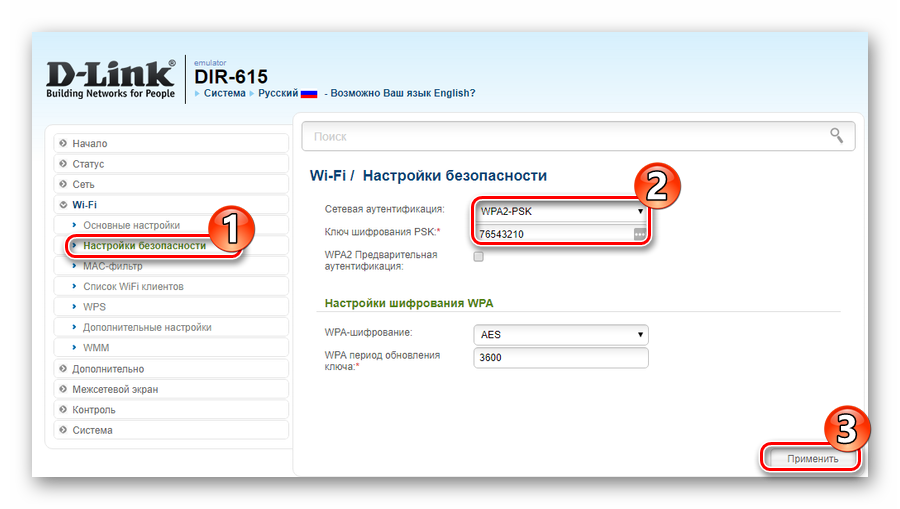
Так же мне пришлось столкнуться с большим количеством вопросов от пользователей по поводу невозможности очистки настроек точки доступа. На мой взгляд, если вы попробовали нажать на reset и настройки не сбросились, то возможно дело уже серьезнее, на уровне железа.
Может вам приходилось бороться с данной проблемой? Поделитесь своим опытом в комментарии ниже, если вам несложно.
window.yaContextCb.push(()=>{ Ya.Context.AdvManager.render({ renderTo: ‘yandex_rtb_R-A-690519-33’, blockId: ‘R-A-690519-33’ })})«+»ipt>»; cachedBlocksArray[260427] = «
window.yaContextCb.push(()=>{ Ya.Context.AdvManager.render({ renderTo: ‘yandex_rtb_R-A-690519-32’, blockId: ‘R-A-690519-32’ })})«+»ipt>»; cachedBlocksArray[260426] = «
window.yaContextCb.push(()=>{ Ya.Context.AdvManager.render({ renderTo: ‘yandex_rtb_R-A-690519-34’, blockId: ‘R-A-690519-34’ })}) «+»ipt>»; cachedBlocksArray[260424] = «window.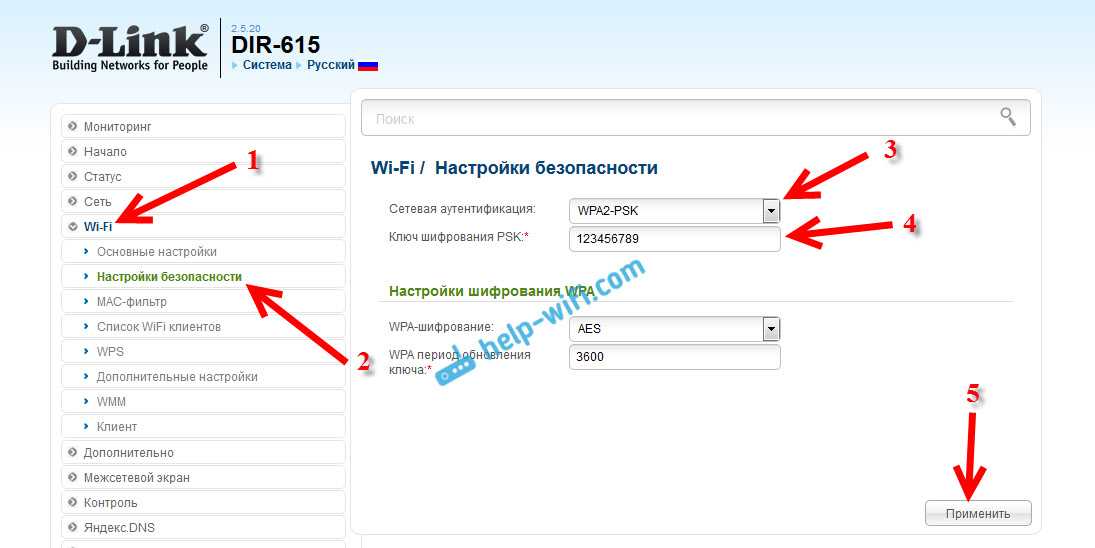 yaContextCb.push(()=>{ Ya.Context.AdvManager.render({ renderTo: ‘yandex_rtb_R-A-690519-20’, blockId: ‘R-A-690519-20’ })})
yaContextCb.push(()=>{ Ya.Context.AdvManager.render({ renderTo: ‘yandex_rtb_R-A-690519-20’, blockId: ‘R-A-690519-20’ })})«+»ipt>»; cachedBlocksArray[260417] = «
Ad
window.yaContextCb.push(()=>{ Ya.Context.AdvManager.render({ renderTo: ‘yandex_rtb_R-A-690519-19’, blockId: ‘R-A-690519-19’ })})«+»ipt>
Better Ads Standards, IAB Russia
Monetizator.pro
«; cachedBlocksArray[260416] = «
Ad
window.yaContextCb.push(()=>{ Ya.Context.AdvManager.render({ renderTo: ‘yandex_rtb_R-A-690519-18’, blockId: ‘R-A-690519-18’ })})«+»ipt>
Better Ads Standards, IAB Russia
Monetizator.pro
«; cachedBlocksArray[260415] = «
Ad
window.yaContextCb.push(()=>{ Ya.Context.AdvManager.render({ renderTo: ‘yandex_rtb_R-A-690519-17’, blockId: ‘R-A-690519-17’ })})«+»ipt>
Better Ads Standards, IAB Russia
Monetizator. pro
pro
«; cachedBlocksArray[260414] = «
Ad
window.yaContextCb.push(()=>{ Ya.Context.AdvManager.render({ renderTo: ‘yandex_rtb_R-A-690519-16’, blockId: ‘R-A-690519-16’ })})«+»ipt>
Better Ads Standards, IAB Russia
Monetizator.pro
«;
Автор
Сергей Ефимов
Дипломированный специалист по безопасности компьютерных сетей. Навыки маршрутизации, создание сложных схем покрытия сетью, в том числе бесшовный Wi-Fi.
Оценка статьи:
(4 оценок, среднее: 4,00 из 5)
Как сбросить пароль администратора D-Link | Small Business
Автор: Мелисса Кинг Обновлено 11 января 2019 г.
С помощью беспроводного маршрутизатора D-Link вы можете подключить все компьютеры в своей компании к Интернету без хлопот с длинными кабелями и шнурами. Беспроводной маршрутизатор D-Link также позволяет вам соединять компьютеры вместе в сети, позволяя вам обмениваться файлами между машинами.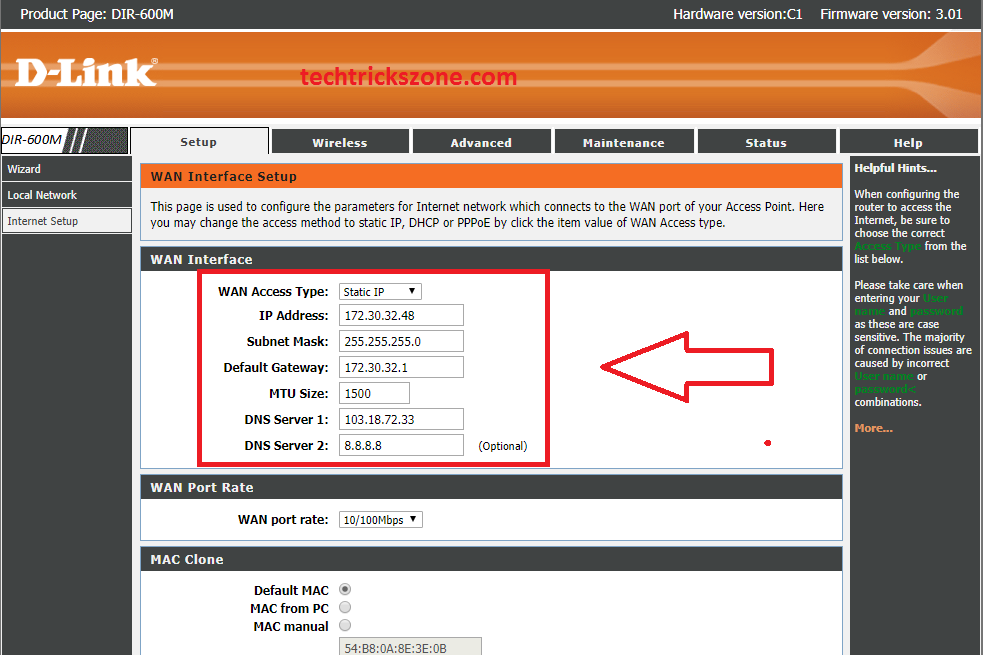 Если вы создали пароль администратора при настройке маршрутизатора, вам потребуется вводить этот пароль всякий раз, когда вы хотите изменить настройки. Однако, если вы забыли пароль, единственный способ сбросить его — сбросить маршрутизатор до заводского состояния по умолчанию.
Если вы создали пароль администратора при настройке маршрутизатора, вам потребуется вводить этот пароль всякий раз, когда вы хотите изменить настройки. Однако, если вы забыли пароль, единственный способ сбросить его — сбросить маршрутизатор до заводского состояния по умолчанию.
Сброс пароля администратора
Нажмите кнопку сброса
Нажмите кнопку сброса сбоку или сзади маршрутизатора скрепкой или другим тонким предметом.
Удерживайте кнопку в течение 10 секунд
Удерживайте кнопку нажатой в течение 10 секунд. Не прикасайтесь к кнопке питания во время процесса сброса. Подождите, пока индикатор WLAN перестанет мигать.
Введите числа в веб-браузер
Откройте интернет-браузер и введите «192.168.0.1» без кавычек в адресную строку.
 Нажмите Ввод.»
Нажмите Ввод.»Введите «Администратор» в поле «Идентификатор входа»
Введите «admin» в поле «Идентификатор входа». Не вводите ничего в поле пароля. Закройте окно, чтобы применить изменения.
Сброс пароля Wi-Fi
Введите цифры в веб-браузере
Откройте интернет-браузер и введите «192.168.0.1» без кавычек в адресную строку. Нажмите «Enter», чтобы перейти на страницу конфигурации маршрутизатора D-Link. Введите».
Нажмите «Настройки беспроводной сети»
Нажмите «Настройка» вверху страницы. Нажмите «Настройки беспроводной сети» в левой части страницы.
Нажмите «Настройка беспроводного подключения вручную». Прокрутите вниз, чтобы найти поле Pre-Shared Key.
Введите новый пароль
Введите новый пароль Wi-Fi в поле Pre-Shared Key.
 Закройте окно, чтобы сохранить новый пароль.
Закройте окно, чтобы сохранить новый пароль.
Совет
Если вы сохранили конфигурацию маршрутизатора в файл, вы можете использовать этот файл для быстрого восстановления настроек после сброса пароля администратора. Чтобы создать файл, перейдите на страницу настроек маршрутизатора D-Link, затем нажмите «Инструменты», «Система» и «Сохранить конфигурацию». Вернитесь на эту страницу, чтобы загрузить файл конфигурации после сброса.
Предупреждение
Сброс пароля администратора приведет к удалению настроек маршрутизатора.
Ссылки
- D-Link: Что делать, если вы забыли свои сетевые пароли
Ресурсы
- D-Link: Поддержка
Советы
9009 можно использовать этот файл для быстрого восстановления настроек после сброса пароля администратора. Чтобы создать файл, перейдите на страницу настроек маршрутизатора D-Link, затем нажмите «Инструменты», «Система» и «Сохранить конфигурацию».
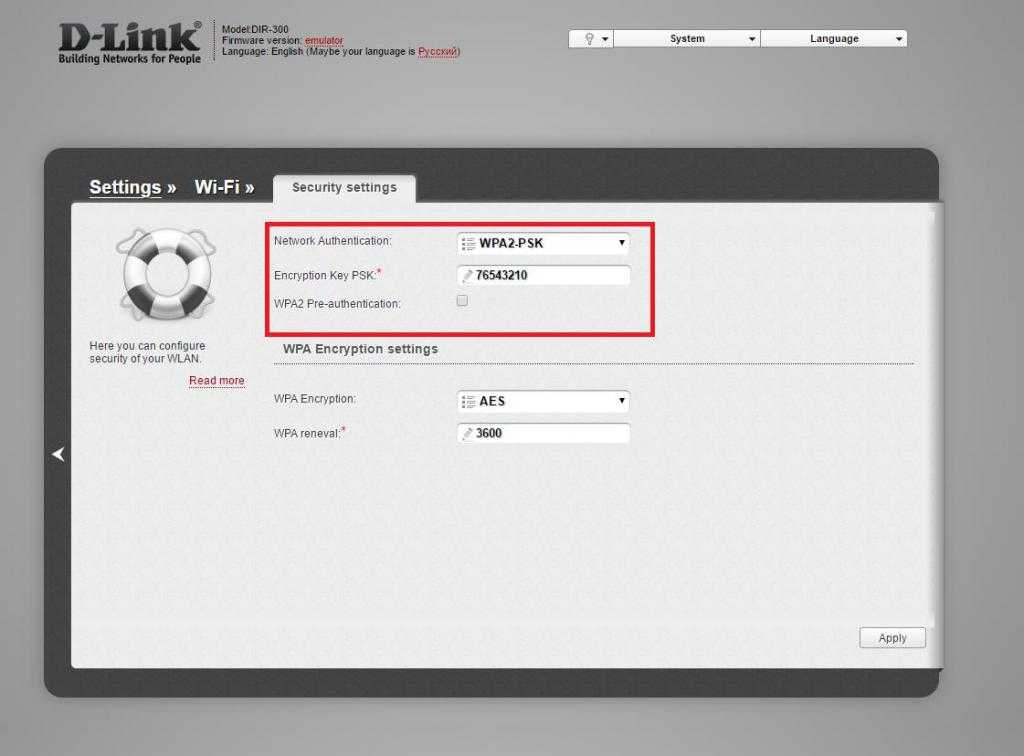 Вернитесь на эту страницу, чтобы загрузить файл конфигурации после сброса.
Вернитесь на эту страницу, чтобы загрузить файл конфигурации после сброса.Предупреждения
- Сброс пароля администратора удаляет настройки маршрутизатора.
Биография писателя
Мелисса Кинг начала писать в 2001 году. Три года она писала для своей местной газеты «Кольт», публикуя редакционные статьи, новости, обзоры продуктов и развлекательные материалы. Она также является владельцем и оператором Howbert Freelance Writing. Кинг имеет степень младшего специалиста по коммуникациям в колледже округа Таррант.
Восстановление забытого пароля для входа в маршрутизатор и точку доступа D-Link
Сегодня утром я получил электронное письмо от одного читателя с просьбой помочь восстановить утерянный пароль для входа в маршрутизатор D-Link. Он собирался изменить настройки беспроводной сети на своем маршрутизаторе D-Link, но не смог продолжить из-за утерянного пароля. Привет, Алекс, у моего брата есть беспроводной маршрутизатор D-Link, который отлично работает и имеет множество пользовательских конфигураций. Теперь у нас есть проблема. Мы хотим обновить нашу беспроводную безопасность, включенную в маршрутизаторе D-Link, с WEP на что-то более безопасное. Точная проблема заключается в том, что мы не можем войти на страницу настройки беспроводной сети из-за сбоя аутентификации. Он понятия не имеет, какой пароль установил для роутера D-Link, и совершенно его забыл. Можете ли вы помочь мне восстановить забытый пароль D-Link и изменить наши текущие настройки безопасности беспроводной сети?
Он собирался изменить настройки беспроводной сети на своем маршрутизаторе D-Link, но не смог продолжить из-за утерянного пароля. Привет, Алекс, у моего брата есть беспроводной маршрутизатор D-Link, который отлично работает и имеет множество пользовательских конфигураций. Теперь у нас есть проблема. Мы хотим обновить нашу беспроводную безопасность, включенную в маршрутизаторе D-Link, с WEP на что-то более безопасное. Точная проблема заключается в том, что мы не можем войти на страницу настройки беспроводной сети из-за сбоя аутентификации. Он понятия не имеет, какой пароль установил для роутера D-Link, и совершенно его забыл. Можете ли вы помочь мне восстановить забытый пароль D-Link и изменить наши текущие настройки безопасности беспроводной сети?
Теперь вопрос на миллион долларов, сможем ли мы когда-нибудь восстановить забытую информацию для входа в маршрутизатор? Ответ отрицательный, но мы можем следовать списку процедур восстановления пароля маршрутизатора D-Link.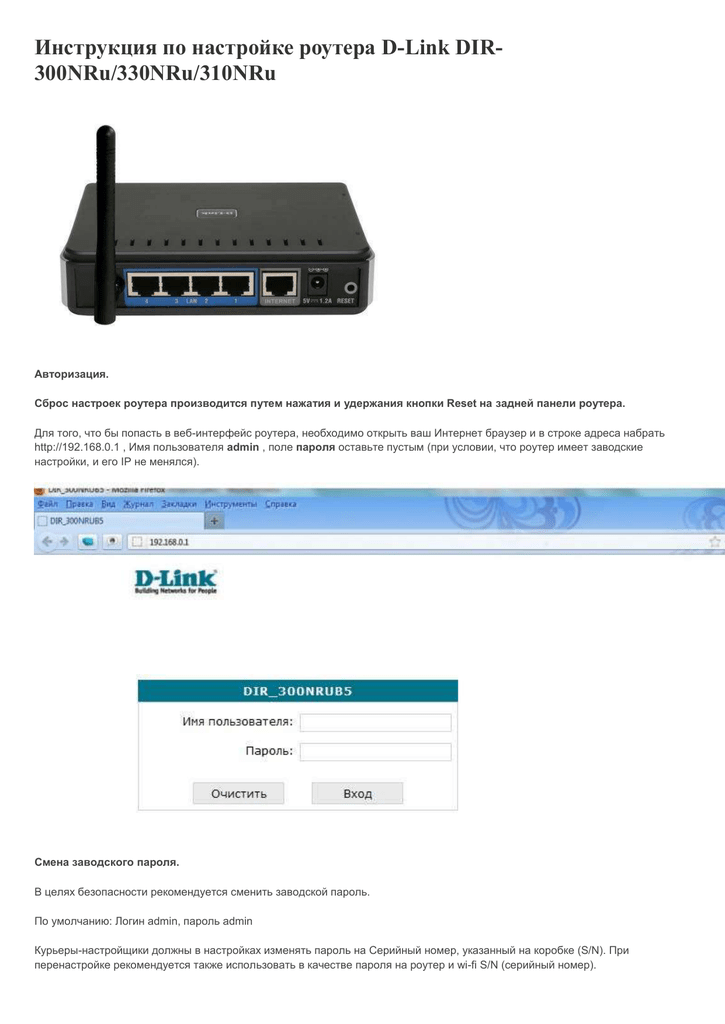 Эта процедура полностью основана на методах догадок и проб. Эта процедура действительна для восстановления информации для входа в систему D-Link Access Point & Range Expander.
Эта процедура полностью основана на методах догадок и проб. Эта процедура действительна для восстановления информации для входа в систему D-Link Access Point & Range Expander.
Процедура восстановления пароля маршрутизатора D-Link
- Попробуйте ввести имя пользователя и пароль по умолчанию
Введите admin в качестве имени пользователя и оставьте поле пароля пустым. В случае, если вы пытаетесь восстановить пароль точки доступа D-Link, имя пользователя и пароль по умолчанию совпадают. Во многих случаях вы можете не изменять данные для входа по умолчанию, но при этом устройство будет иметь заводские настройки по умолчанию. Если это правда, вы можете войти на страницу настройки, используя данные для входа по умолчанию.
- Угадайте возможное имя пользователя и пароль
Если комбинация имени пользователя и пароля по умолчанию не работает, самое время начать угадывать возможные комбинации, которые вы можете установить для своего маршрутизатора Dlink.

- Обратитесь за помощью в службу технической поддержки D-Link
Чтобы получить прямую поддержку от службы технической поддержки Dlink для восстановления утерянного пароля маршрутизатора D-Link, перейдите по ссылке ниже.
https://www.mydlink.com/request_password - Сброс пароля маршрутизатора D-Link
Здесь и далее это уже не процедура ввода пароля для входа, а процедура сброса пароля. Поскольку шаги 1 и 2 не увенчались успехом, у нас нет других вариантов, кроме сброса текущего пароля, настроенного на маршрутизаторе D-Link. Обратите внимание, что, выполнив этот шаг, вы потеряете текущую конфигурацию маршрутизатора и точки доступа.
Чтобы просмотреть инструкции по сбросу данных для входа, перейдите по ссылке ниже.
Выполнена процедура сброса пароля маршрутизатора D-Link. Что теперь?
После завершения процедуры сброса пароля маршрутизатора D-Link вы потеряете все свои предыдущие пользовательские настройки. Сейчас как новый роутер. Поэтому нам нужно настроить его снова. Для этого перейдите по ссылке ниже и следуйте приведенным там инструкциям.
Этапы процедуры восстановления пароля для восстановления утерянного маршрутизатора D-Link и точки доступа одинаковы. Если вы выполните 4-й шаг, все ранее сделанные пользовательские настройки точки доступа будут слишком свободными. Значит, нужно заново настроить устройство.
Алекс Джордж
 Его специализация — продукты Cisco.
Путешествия — одно из его увлечений, и он посещал различные места в рамках своей работы на месте. Он посетил разные места в рамках своей работы на месте, такие как Нью-Йорк, Дубай, Лондон и т. Д.
В настоящее время Алекс является директором одной из ведущих фирм по развитию карьеры в Индии, которая готовит студентов к экзаменам UPSC, SSC и PSC. Он помогает многим студентам пройти отбор в различные престижные учебные заведения, такие как CBI, Департамент подоходного налога и т. д.
Алекс Джордж — инвестор фондового рынка и очень активный внутридневной трейдер.
Инженерное образование:
Он имеет степень бакалавра технических наук в области компьютерных наук и инженерии и прошел различные курсы по сети и безопасности, такие как CCNA, CCNP (безопасность), CEH, а также различные сертификаты Microsoft.
Финансовый фон:
Алекс имеет степень MBA в области финансов. Он активный внутридневной трейдер и инвестор на фондовом рынке.
Навыки веб-мастера:
Алекс ведет блог с 2004 года.
Его специализация — продукты Cisco.
Путешествия — одно из его увлечений, и он посещал различные места в рамках своей работы на месте. Он посетил разные места в рамках своей работы на месте, такие как Нью-Йорк, Дубай, Лондон и т. Д.
В настоящее время Алекс является директором одной из ведущих фирм по развитию карьеры в Индии, которая готовит студентов к экзаменам UPSC, SSC и PSC. Он помогает многим студентам пройти отбор в различные престижные учебные заведения, такие как CBI, Департамент подоходного налога и т. д.
Алекс Джордж — инвестор фондового рынка и очень активный внутридневной трейдер.
Инженерное образование:
Он имеет степень бакалавра технических наук в области компьютерных наук и инженерии и прошел различные курсы по сети и безопасности, такие как CCNA, CCNP (безопасность), CEH, а также различные сертификаты Microsoft.
Финансовый фон:
Алекс имеет степень MBA в области финансов. Он активный внутридневной трейдер и инвестор на фондовом рынке.
Навыки веб-мастера:
Алекс ведет блог с 2004 года.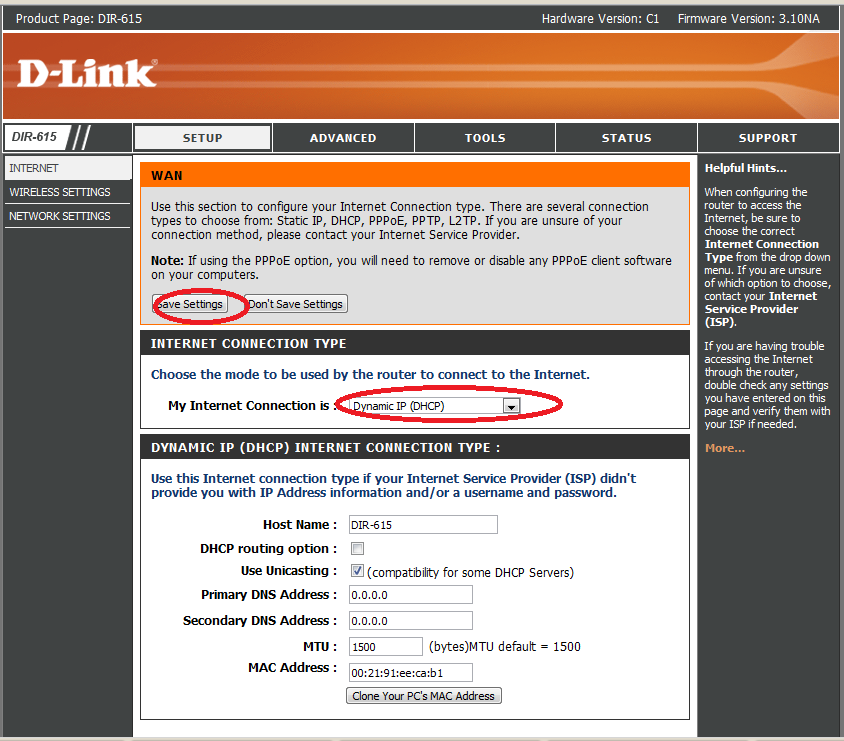

 Нажмите Ввод.»
Нажмите Ввод.»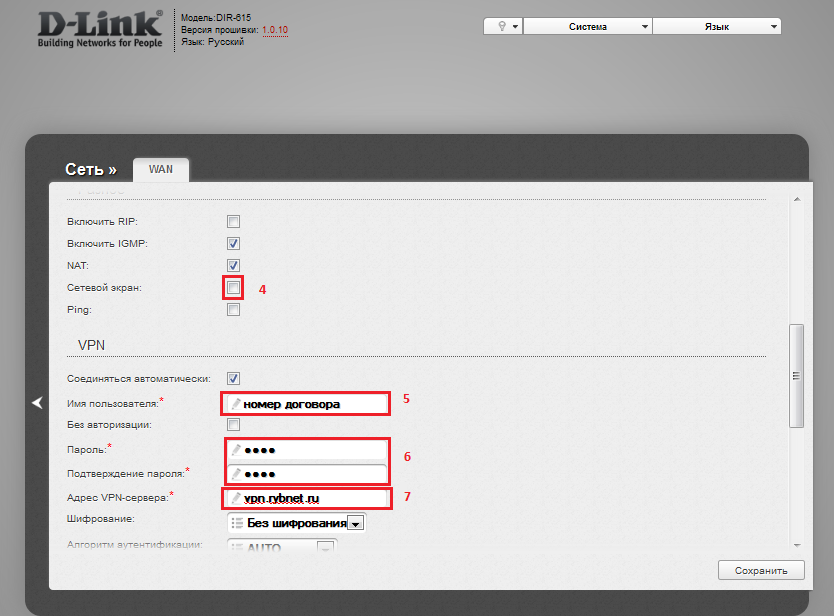 Закройте окно, чтобы сохранить новый пароль.
Закройте окно, чтобы сохранить новый пароль.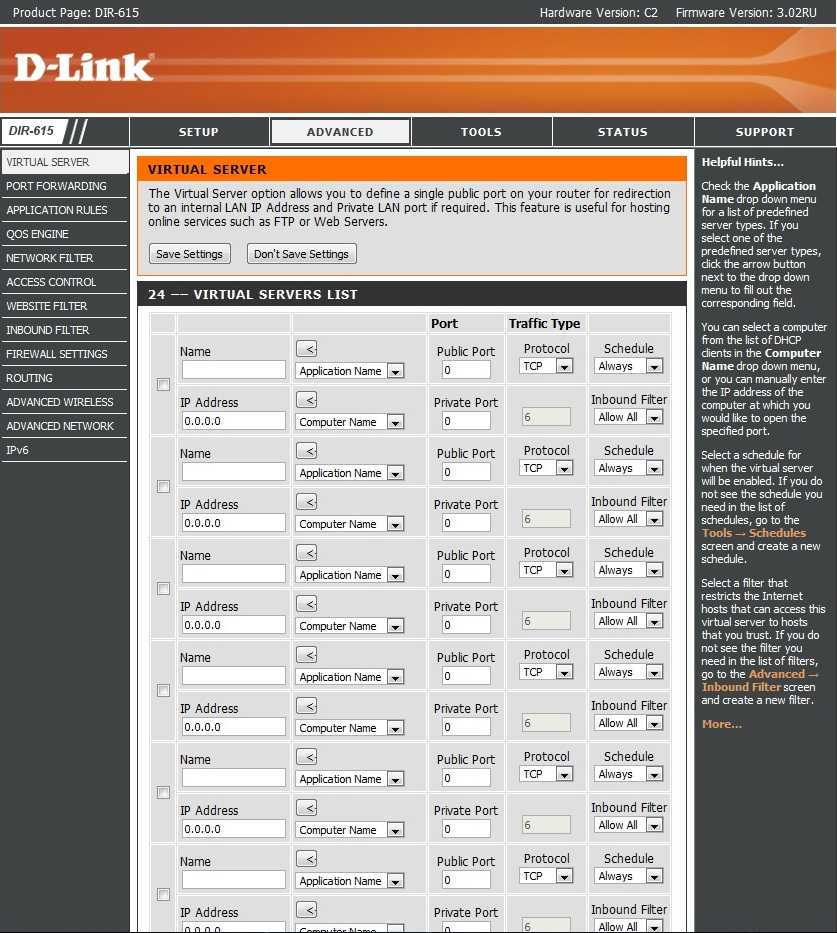

Ваш комментарий будет первым